- 时间:2022-07-09 19:10:57
- 浏览:
一,出现蓝屏是什么原因呢?
首先出现蓝屏主要有两种原因:
1、硬盘问题:电脑硬件自身有损坏,建议在保修期内直接更换新硬件
2、软件问题:驱动不兼容,系统更新后,中病毒了,第三方软件产生冲突产生的系统问题。
PS:百分之95以上的系统蓝屏为软件问题
二,出现蓝屏后应该如何解决呢?
1.拔掉所有的外接设备重启电脑
比如U盘、外接打印机、外接第三方硬件设备、添加的新硬盘等备件。
拔掉重启后,蓝屏问题没有出现,是第三方硬件设备有兼容问题,建议查询外接设备的驱动、补丁或者固件更新来解决。
拔掉重启后,如蓝屏问题依旧出现,建议重启按【F11】进安全模式,优先考虑系统问题。
2.尝试进入安全模式
【备份电脑重要数据】后,尝试进入安全模式。
1、ThinkPad开机过程中重复按【F11】,选择【疑难解答】
2、选择【高级选项】
3、点击【查看更多恢复选项】,找到【启动设置】
4、点击【重启】,电脑会自动重启
5、点击【数字4】或【F4】,进入安全模式
安全模式下,蓝屏问题没有出现我们需要做下面三个操作
①禁用开机启动项
开始菜单单机鼠标右键,选择【任务管理器】,选择【启动】,找到第三方软件,如防护软件或者杀毒优化软件,右键选择【禁用】
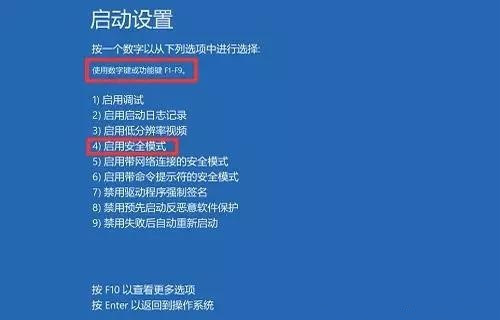
②卸载近期安装驱动
近期是否更新过驱动?比如使用第三方驱动软件更新驱动,建议卸载驱动,重装驱动
1.开始菜单点击【鼠标右键】,选择【应用和功能】
2.输入【驱动名称】,点击【卸载】
温馨提示:建议不要再设备管理器中进行卸载,以免造成驱动无法识别
③卸载近期安装的第三方软件
若近期安装了【游戏插件】或者其他第三方软件(包含杀毒软件),在应用和功能里进行卸载。ThinkPad笔记本出厂预装联想电脑管家,可以进行优化加速、垃圾清理等操作,所以无需安全第三方杀毒软件,因为也可能由于软件冲突而出现兼容的问题,最终导致蓝屏哦~
三,安全模式下,蓝屏问题依旧怎么办?
卸载近期系统更新(如果近期有更新系统的情况下)
1.打开电脑【设置】,选择【更新和安全】,点击【历史更新记录】
2.点击【卸载更新】
3.选择【安装时间】更新的文件会按照时间顺序排列,选择近期安装的文件右键【卸载】,卸载后重启
重装恢复系统要备份资料点击查看重装系统教程





